Druckbereich
Um eine optimale Druckqualität zu gewährleisten, lässt der Drucker an jeder Kante des Druckmediums einen Rand frei. Der tatsächlich bedruckbare Bereich befindet sich innerhalb dieser Ränder.
Empfohlener Druckbereich  : Canon empfiehlt, innerhalb dieses Bereichs zu drucken.
: Canon empfiehlt, innerhalb dieses Bereichs zu drucken.
Bedruckbarer Bereich  : Der Bereich, in dem das Drucken möglich ist. Das Drucken in diesem Bereich kann jedoch die Druckqualität oder die Genauigkeit der Papierzufuhr beeinträchtigen.
: Der Bereich, in dem das Drucken möglich ist. Das Drucken in diesem Bereich kann jedoch die Druckqualität oder die Genauigkeit der Papierzufuhr beeinträchtigen.
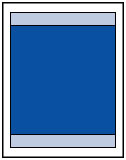
 Hinweis
Hinweis
-
Zur Auswahl des Bildanteils, der über das Papier hinausgeht, wählen Sie Erweiterung f. randloses Drucken (Extension for borderless printing) unter Erweiterte Papiereinstellungen (Advanced paper settings).
- Durch Auswahl der Option zum randlosen Drucken können Sie Ausdrucke ohne Ränder erstellen.
- Bei der Ausführung des randlosen Druckens kann es zu minimalen Beschneidungen an den Kanten kommen, da das gedruckte Bild vergrößert wird, damit es die gesamte Seite ausfüllt.
-
Verwenden Sie folgendes Papier für den randlosen Druck:
- Professional Fotopapier Platin
- Fotoglanzpapier Plus II
- Professional Fotopapier Hochgl.
- Photo Papier Plus,Seiden-Glanz
- Fotopapier Matt*1
- Fotopapier Pro Premium Matt*1
- Premium Fine Art Smooth*1
*1 Das randlose Drucken ist je nach Druckeinstellungen deaktiviert. Um das randlose Drucken zu aktivieren, löschen Sie die Randbeschränkungen.
- Dialogfeld "Druckoptionen" (Windows)
- Det. Papiereinst. (Mac OS)
Randloses Drucken auf anderen Papiersorten kann die Druckqualität erheblich verringern und/oder zu Ausdrucken mit veränderten Farbtönen führen.
- Mit Normalpapier und den Seitenformate A5, B5, B4, B3, Legal und 28 x 43 cm (11 x 17 Zoll) kann nicht randlos gedruckt werden.
- Je nach Papiertyp kann die Druckqualität an den oberen und unteren Rändern des Papiers beim randlosen Drucken abnehmen. Beim randlosen Drucken auf dickem Papier kann die Vorder- oder Rückseite des Papiers verschmiert werden.

